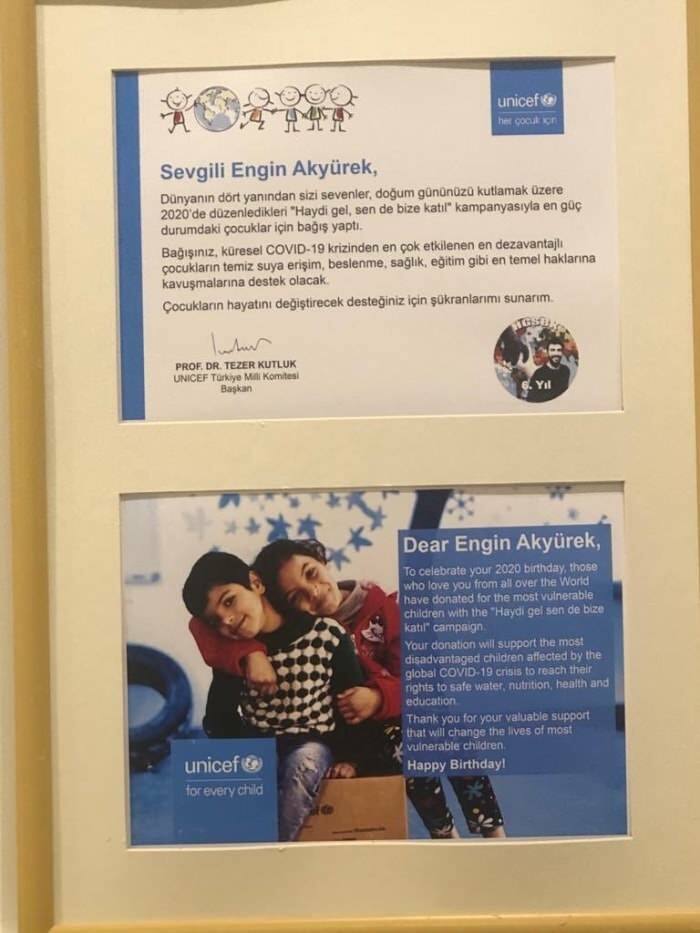Come inserire una citazione di blocco in Microsoft Word
Microsoft Word Produttività Eroe / / September 20, 2021

Ultimo aggiornamento il

Se devi aggiungere una citazione in blocco in Word, ti mostreremo come far rientrare correttamente la citazione per gli stili di scrittura APA e MLA.
Se stai scrivendo un documento di ricerca o un saggio scolastico in cui devi inserire una citazione in blocco, Word ti aiuta a portare a termine il lavoro. Hai diversi modi per indentare correttamente il preventivo per adattarlo agli stili APA e MLA.
Stili APA e MLA per i preventivi in blocco
Sebbene ciascuno sia simile nella dimensione del rientro, controlla prima per assicurarti che la citazione che stai utilizzando soddisfi gli altri requisiti.
Il Laboratorio di scrittura online di Purdue (OWL) contiene informazioni utili per entrambi gli stili. Abbiamo incluso le basi di seguito, ma puoi anche visitare il sito per maggiori dettagli.
Requisiti per quotazioni lunghe APA:
Inserisci citazioni dirette di 40 parole o più in un blocco indipendente di righe dattiloscritte e ometti le virgolette. Inizia la citazione su una nuova riga, rientrata di 1/2 pollice dal margine sinistro... Mantieni la spaziatura doppia in tutto, ma non aggiungere una riga vuota in più prima o dopo di essa.
Requisiti per preventivi lunghi MLA:
Per citazioni che sono più di quattro righe di prosa o tre righe di versi, inserire le citazioni in un blocco di testo indipendente e omettere le virgolette. Inizia la citazione su una nuova riga, con l'intera citazione rientrata di 1/2 pollice dal margine sinistro mantenendo la doppia spaziatura.
Come puoi vedere, entrambi gli stili richiedono che il blockquote abbia un rientro di 0,5 pollici dal margine sinistro. Quindi, diamo un'occhiata ai modi in cui puoi farlo.
Rientro utilizzando la scheda Layout
Apri il tuo documento Word e seleziona la citazione lunga che desideri indentare. Idealmente, questo sarebbe un blocco di testo che inizia su una propria riga, come un paragrafo.
Vai al Disposizione scheda e la sezione Paragrafo della barra multifunzione. Sotto Rientro e accanto a Sinistra, immettere 0,5 o utilizzare le frecce per aumentare lo 0 visualizzato a 0,5.
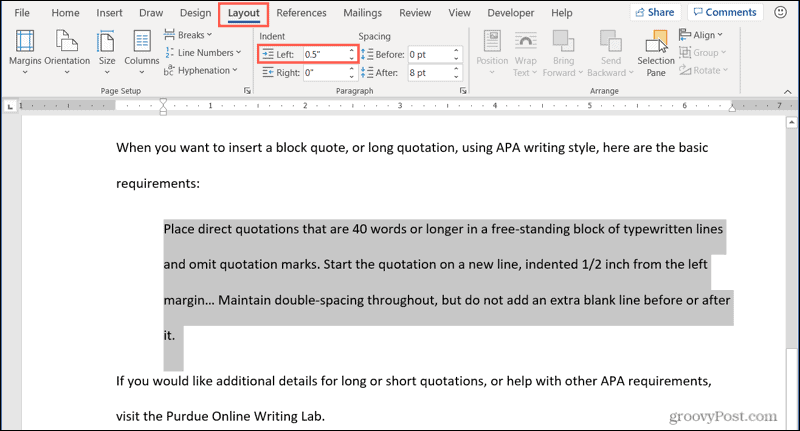
Rientro utilizzando le impostazioni del paragrafo
Un'altra opzione per rientro in Word è selezionare e quindi fare clic con il pulsante destro del mouse sul blocco di testo. Quindi, scegli Paragrafo.
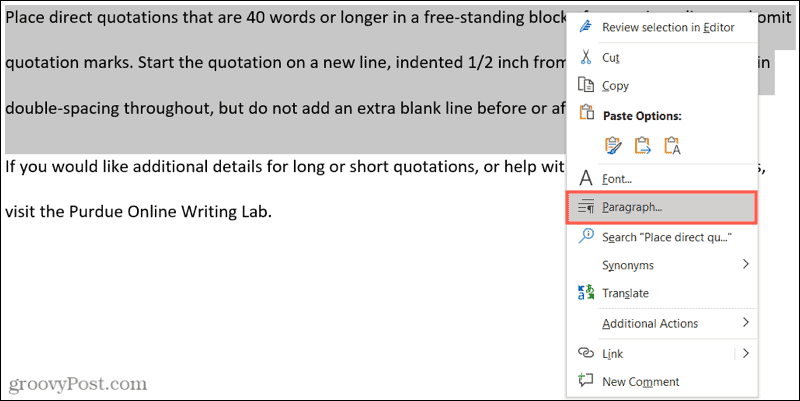
Quando si apre la finestra Paragrafo, assicurati di essere sul Rientri e spaziatura scheda. Quindi, vai alla sezione Rientro e inserisci o usa le frecce per fare il Sinistra trattino 0,5. Clic ok per applicare la modifica.
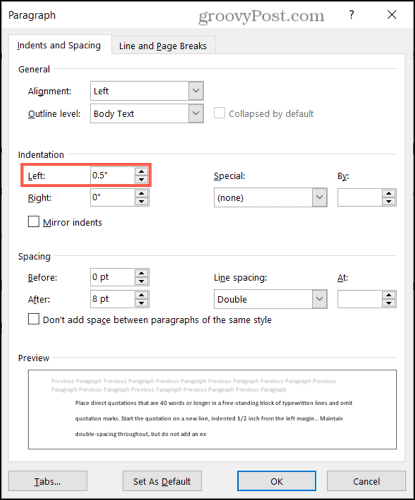
Rientro usando il righello
Se già usa il righello quando lavori in Word, allora sei un passo avanti. In caso contrario, vai su Visualizzazione scheda e seleziona la casella per Governate nella sezione Mostra della barra multifunzione.
Seleziona il blocco di testo o posiziona il cursore a sinistra della prima parola. Quindi, trascina verso l'interno il rettangolo inferiore attaccato ai triangoli sul lato sinistro del righello fino a raggiungere il segno 0,5, quindi rilascia. Vedrai una linea tratteggiata e il testo si sposterà mentre lo fai.
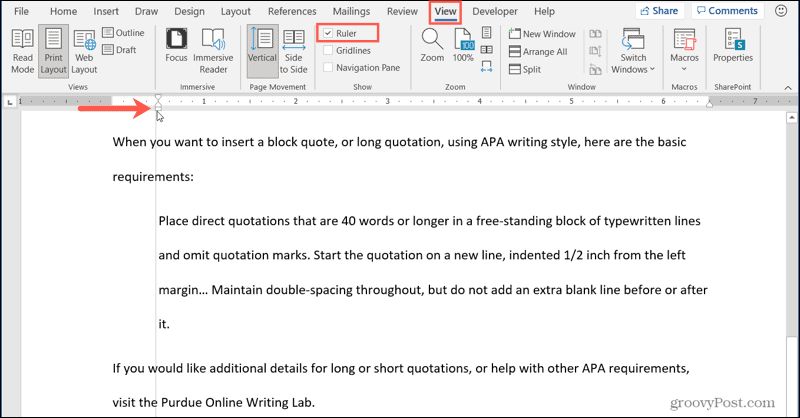
Formatta correttamente il tuo preventivo di blocco in Word
Come puoi vedere, è abbastanza facile formattare correttamente il tuo preventivo di blocco in Word per entrambi gli stili APA e MLA. E se hai bisogno di aiuto per raddoppiare il tuo preventivo per un altro dei requisiti, dai un'occhiata al nostro how-to. Questo tutorial ti guida come raddoppiare lo spazio in Word nelle versioni desktop, web e mobile.
Per altri how-to come questo, seguici su Twitter o come noi su Facebook per restare sempre aggiornato!
Come cancellare la cache, i cookie e la cronologia di navigazione di Google Chrome
Chrome fa un ottimo lavoro di memorizzazione della cronologia di navigazione, della cache e dei cookie per ottimizzare le prestazioni del browser online. Il suo è come...
Corrispondenza dei prezzi in negozio: come ottenere i prezzi online durante gli acquisti nel negozio
Acquistare in negozio non significa dover pagare prezzi più alti. Grazie alle garanzie di abbinamento prezzo, puoi ottenere sconti online mentre fai acquisti in...
Come regalare un abbonamento Disney Plus con una carta regalo digitale
Se ti è piaciuto Disney Plus e vuoi condividerlo con gli altri, ecco come acquistare un abbonamento regalo Disney+ per...
La tua guida alla condivisione di documenti in Google Documenti, Fogli e Presentazioni
Puoi collaborare facilmente con le app basate sul Web di Google. Ecco la tua guida alla condivisione in Documenti, Fogli e Presentazioni Google con le autorizzazioni...